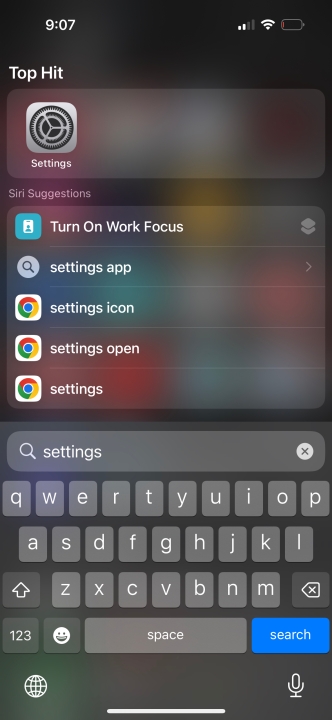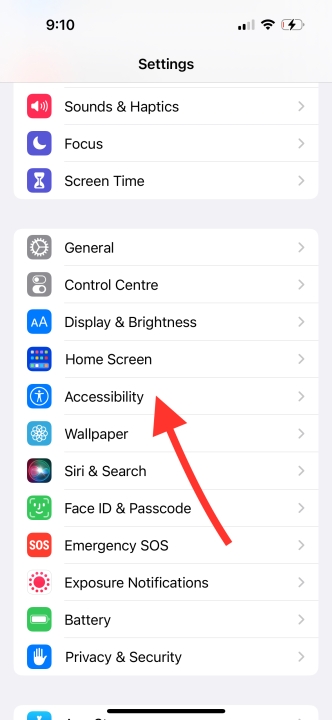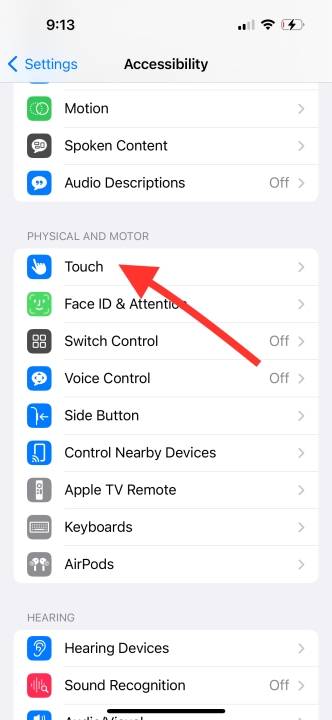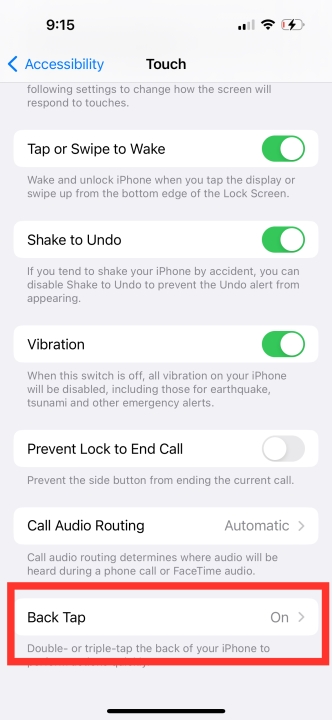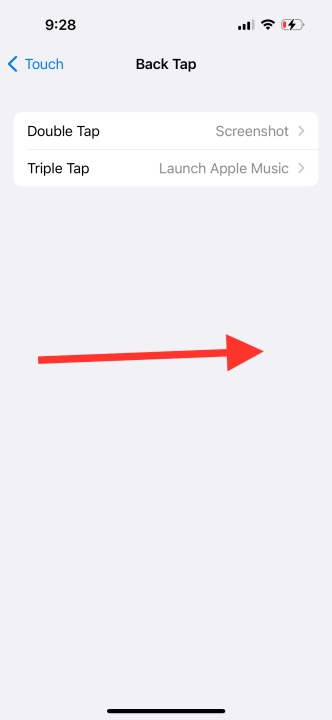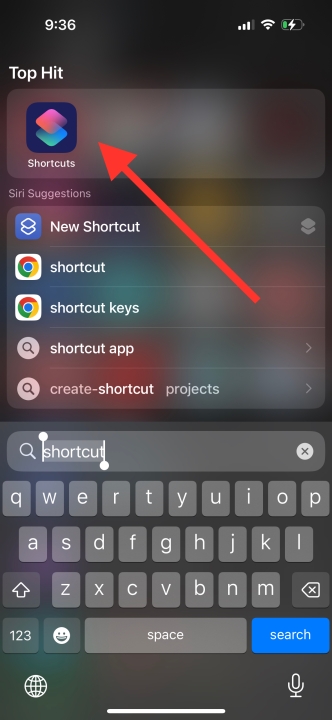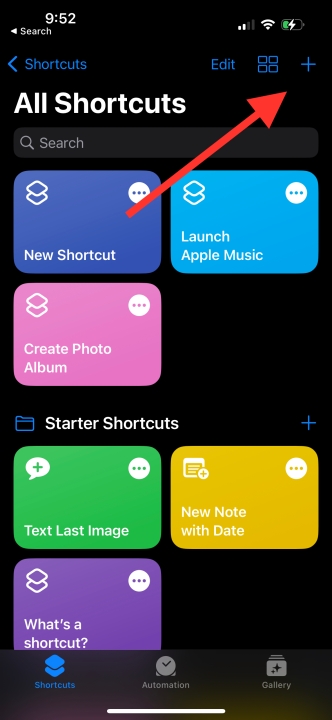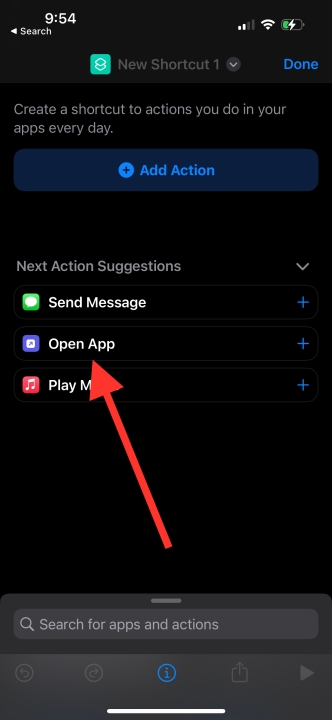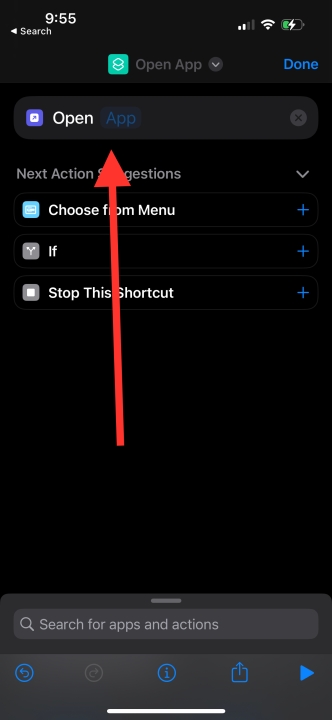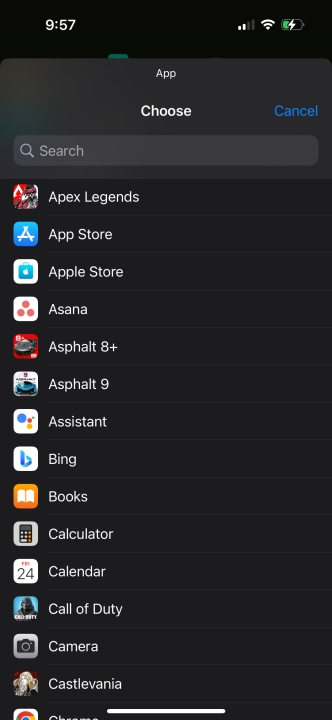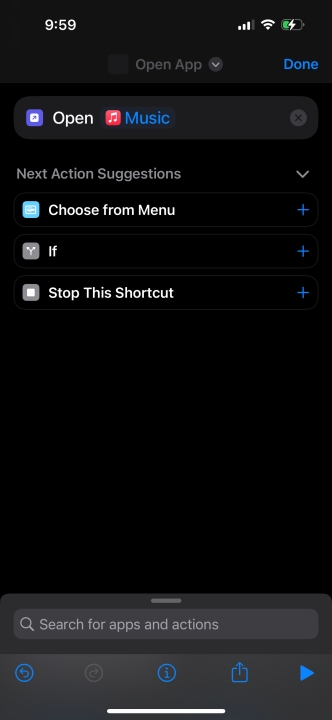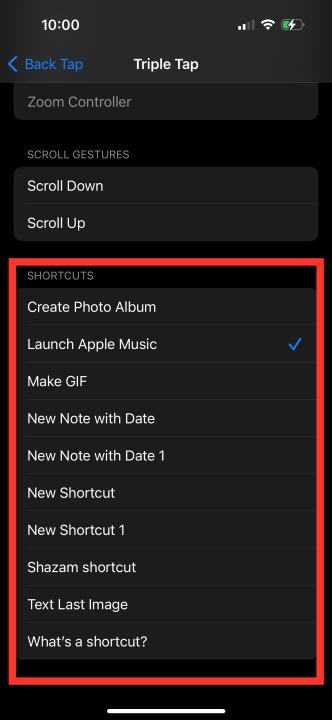Para centenas de milhões de usuários de smartphones, os iPhones são o padrão ouro de conveniência. De câmeras confiáveis e software suave a um processador que está em uma liga própria, o prêmio que você paga por um iPhone equivale a simplicidade, consistência e longevidade. Isso é especialmente verdadeiro com modelos mais recentes, como o iPhone 14 e o iPhone 14 Pro.
Um aspecto que realmente eleva os smartphones da Apple é o foco na acessibilidade, que adapta o iPhone e sua experiência de usuário para tornar um monte de tarefas mais convenientes para os usuários. Claro, eles também desempenham um papel crítico para pessoas que vivem com problemas que afetam seus sistemas visuais e auditivos.
Uma das joias escondidas no pacote de acessibilidade da Apple é o sistema Back Tap, que basicamente permite que você toque em qualquer lugar na parte de trás, como um atalho físico. Você tem a opção de habilitar gestos de toque duplo e triplo para executar tarefas.
Lembre-se de que a conveniência de acionar atalhos tocando no logotipo do seu iPhone na parte traseira requer o iOS 8 ou uma versão posterior. Então, a menos que seu iPhone seja realmente antigo, você está pronto para ir desde que o iOS 8 foi lançado em 2014. Com isso em mente, vamos começar.

Joe Maring/Tendências Digitais
Como habilitar o gesto Back Tap
Agora, o logotipo da Apple fica bem no meio do painel traseiro, onde o dedo indicador geralmente fica ao usar um iPhone. Outra razão pela qual estamos defendendo tocar especificamente no logotipo da Apple é que o sistema Back Tap pode registrar toques com os dedos em quase todo o painel traseiro, mas os cases de smartphones proíbem isso, a menos que você esteja usando um case realmente fino.
No entanto, a maioria das capas para iPhone vem com um recorte redondo na parte de trás, o que torna mais fácil sentir com os dedos e tocar no telefone. Passando pelas peculiaridades do hardware, aqui estão as etapas que você precisa seguir para habilitar o atalho Back Tap no seu iPhone:
Passo 1: Abra o Configurações aplicativo no seu iPhone.
Passo 2: Role para baixo e toque em Acessibilidade no terceiro grupo de controles.
Etapa 3: Na página Acessibilidade, toque em Tocar debaixo do Físico e Motor categoria.
Passo 4: Ao acessar a página de controles de toque, você encontrará o Toque Voltar opção na parte inferior.
Passo 5: Agora, você verá duas opções: Toque duplo e Toque Triplo. Toque em qualquer uma das opções e você se encontrará em uma página com uma lista exaustiva de atalhos.
Passo 6: Aqui, escolha o que deseja realizar com um gesto de toque duplo ou triplo. Desde iniciar o aplicativo da câmera e silenciar o telefone até tirar uma captura de tela ou controlar o nível de volume, você pode realizar muitas tarefas críticas.
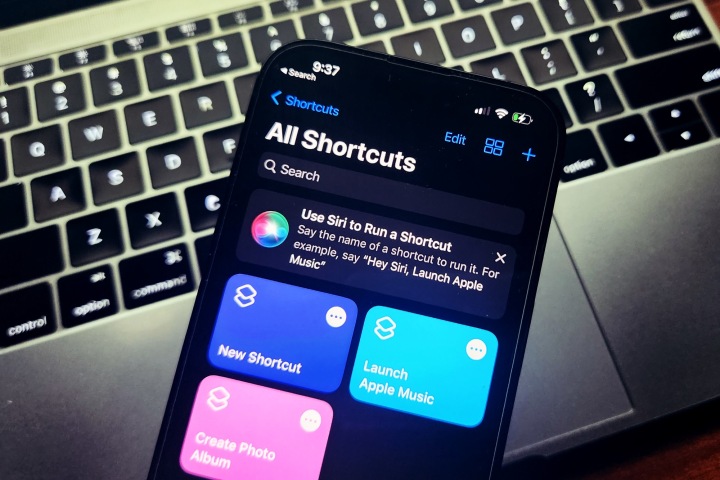
Nadeem Sarwar / Tendências Digitais
Como sobrecarregar o Back Tap com os atalhos da Siri
O sistema Back Tap no iOS foi projetado principalmente com a acessibilidade em mente, mas possui um truque oculto para usuários avançados. Lembra dos atalhos da Siri? O aplicativo Atalhos é uma potência de automação séria. De uma única tarefa a comandos de várias etapas, você pode usar o aplicativo Atalhos no seu iPhone para fazer as coisas em um instante.
Tudo o que você precisa fazer é criar sua rotina personalizada no aplicativo Atalhos. Você pode criar quantas cadeias de automação desejar. Quando terminar de criar os atalhos, vá para a página Back Tap no aplicativo Configurações e escolha um dos gestos de toque duplo ou triplo.
Na página onde você vê todos os controles de gesto Back Tap disponíveis, role para baixo e você encontrará todos os seus Atalhos agrupados na parte inferior da página.
Por exemplo, se você criou um atalho para iniciar rapidamente o aplicativo Notes, você o encontrará em uma lista na parte inferior da lista de controles de toque duplo ou triplo. Com base na sua preferência, um gesto de toque duplo ou triplo iniciará o aplicativo Notes toda vez que você tocar na parte de trás do seu iPhone.
Como iniciar qualquer aplicativo para iPhone com Back Tap
Há muito espaço na tela inicial do iOS para acomodar ícones de aplicativos. A única maneira de contornar isso é criar uma pasta e organizar todos os seus aplicativos por categoria em cada pasta para acesso rápido. No entanto, a aparência confusa dessas pastas de aplicativos na tela inicial é menos do que ideal.
Felizmente, se houver um – ou dois aplicativos – que você usa com frequência, você pode iniciá-lo rapidamente com um gesto de toque duplo ou triplo. Tudo o que você precisa fazer é criar um atalho da Siri para iniciar esse aplicativo específico e, em seguida, atribuir a ele um controle de toque traseiro duplo ou triplo. Veja como fazer:
Passo 1: Abra o Atalho aplicativos em seu iPhone.
Passo 2: Na página de destino, toque no + ícone no topo para criar um novo atalho.
Etapa 3: Na página de criação de atalho, você verá uma opção que diz Abra o aplicativo. Se você ainda não o vê, toque no Procurar tipo de campo “aplicativo aberto” e aparecerá na lista de recomendações.
Passo 4: Depois de abrir a página de configuração do Abra o aplicativo atalho, toque no botão que diz Aplicativo no campo Pesquisar na parte superior. Isso puxará uma lista de todos os aplicativos instalados no seu telefone.
Passo 5: Escolha um aplicativo da lista e toque no Feito botão no canto superior direito da tela. Você também pode renomear a tarefa para facilitar a identificação. Por exemplo, você pode ir com algo como Iniciar o Apple Music.
Passo 6: Depois de criar o atalho, vá para o aplicativo Configurações e siga este caminho: Configurações > Acessibilidade > Tocar > Toque Voltar.
Etapa 7: Na página de configuração Back Tap, escolha entre toque duplo e triplo.
Etapa 8: Ao chegar nas próximas páginas, role até a parte inferior da página até ver uma lista de atalhos. Escolha o atalho de inicialização do aplicativo que você criou anteriormente. Neste caso, criamos um atalho chamado Iniciar o Apple Music e vinculou-o ao gesto de toque duplo para trás.
Agora, você está pronto para iniciar o aplicativo de música com um toque duplo na parte traseira do seu iPhone, independentemente do que você está fazendo na tela do seu telefone.
Back Tap é um dos recursos mais convenientes em um iPhone que muitas vezes passa despercebido. No entanto, vinculá-lo ao sistema Siri Shortcuts o leva a um nível totalmente diferente, onde tocar no logotipo do seu iPhone pode realizar tarefas de automação em várias etapas.
Uma observação final: tentamos o gesto Back Tap com pelo menos quatro caixas de designs e materiais diferentes. Começamos com uma caixa transparente superfina da ESR e outra da Torras, mas os gestos de toque funcionaram apenas na metade do tempo. Os estojos de pára-choques funcionam bem, pois não cobrem o painel traseiro. Mas os estojos de couro, silicone e casca dura reduziram drasticamente a sensibilidade dos gestos Back Tap e, na maioria das vezes, simplesmente não funcionou.
Recomendações dos editores